Kaip žinote, „Windows 7“ yra šešiuose skirtinguose leidimuose: „Starter“, „Home Basic“, „Home Premium“, „Professional“, „Enterprise“ ir „Ultimate“. Iš visų šių leidinių „Starter“ ir „Home Basic“ leidimuose nėra daug funkcijų, taip pat personalizavimo parinkčių.

Jei „Windows 7“ „Home Basic“ arba „Starter“ versijoje praleidote daug laiko, turite žinoti, kad šie leidiniai nepalaiko darbalaukio temų paketų. Tai reiškia, kad negalima atsisiųsti ir įdiegti teminių paketų „Starter“ ir „Home Basic“ leidimuose. Iš tiesų, „Start“ ir „Home Basic“ leidimuose trūksta Personalizavimo lango.

Nors galite rankiniu būdu aplankyti oficialią „personalizacijos“ puslapį ir atsisiųsti „Windows 7“ skirtas temas, negalite įdiegti atsisiųstos temos. Kai bandote įdiegti atsisiųstą temą dukart spustelėję temos failą, gausite „Šis„ Windows leidimas nepalaiko temų “klaidos.
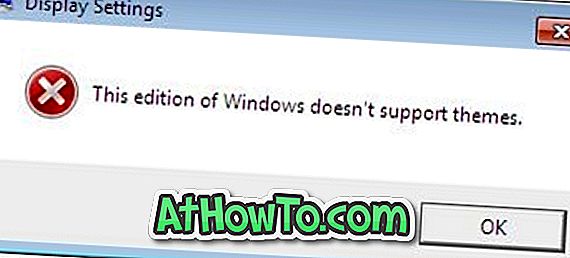
Geriausias būdas gauti visą personalizavimą ir kitą svarbią funkciją yra atnaujinti į „Home Premium“ arba „Professional“ leidimą (žr., Kaip atnaujinti „Windows 7“ leidimus ir kaip mažinti „Ultimate“ į „Home Premium“ ar profesionalų). Bet jei dėl kokių nors priežasčių nenorite naujovinti į „Home Premium“ ir norite įdiegti šimtus esamų temų esamame „Home Basic“ arba „Starter“ leidime, turite ištraukti visas temos rinkmenas, kad gautumėte tapetai ir garso failai, arba naudokite trečiosios šalies įrankis temoms diegti „Starter“ arba „Home Basic“ leidime.
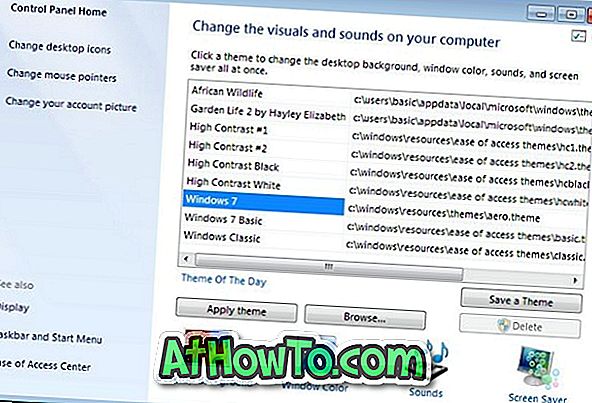
Vartotojai, norintys pasinaudoti trečiosios šalies įrankiu, gali atsisiųsti nemokamą įrankį, pavadintą „Personalization Panel“. Personalizavimo skydas yra nemokama priemonė, specialiai sukurta padėti diegti temas „Windows 7“ pagrindiniame ir pagrindiniame leidinyje. Įdiegę šią programą, darbalaukio kontekstiniame meniu jis prideda „Personalization“ parinktį (dešiniuoju pelės mygtuku spustelėkite meniu). Taigi, kai įdiegsite, „Starter“ ir „Home Basic“ leidimuose taip pat rasite „Personalization“ langą.
Be to, personalizavimo skydas taip pat leidžia pasirinkti savo lango sienų ir užduočių juostos spalvą, kaip ir kituose „Windows 7“ leidimuose.

Diegiant temos failą paprasta, jums net nereikia atidaryti Personalizavimo skydo. Paprasčiausiai dukart spustelėkite atsisiųstą temos failą, kad jį įdiegtumėte ir taikytumėte.
Atminkite, kad dabartinė „Personalization Panel“ įrankio versija (v2.5) nepalaiko „Windows 8“ diegimo „Windows 8“ temų. Jei naudojate „Home Premium“ arba aukštesnę „Windows 7“ versiją ir norite įdiegti „Windows 8“ specialiai sukurtas temas, eikite per tai, kaip įdiegti „deskthemepack“ failą „Windows 7“ vadove. Jus taip pat gali sudominti tai, kaip Windows 8 vadove sukurti savo temą.
Vartotojai, kurie nemėgsta įdiegti „Personalization Panel“, gali naudoti nešiojamą programinės įrangos versiją temoms įdiegti.
Atsisiųskite „Personalization Panel“














